این روزها، خطای 0x80070436 در ویندوز 10 هنگام نصب بهروزرسانی دانلود شده، به یکی از خطاهای رایج تبدیل شده که فعلا ویندوز برای آن Bug Fix معینی در آپدیتهای خود قرار نداده است. برای رفع این مشکل به ادامهی همین مطلب میتوانید مراجعه نمایید.
علت خطای 0x80070436 در ویندوز 10
این خطا که اکثرا هنگام نصب بهروزرسانی دانلود شده رخ میدهد، دلایل مختلفی ممکن هست داشته باشد که میتوان به نصب بودن بهروزرسانیهای قبلی ناهماهنگ با بهروزرسانی آخر اشاره کرد.
برای رفع خطای 0x80070436 در ویندوز 10 به بخش بعدی مراجعه نمایید.
رفع خطای 0x80070436 در ویندوز 10
برای رفع این خطا به صورت کلی این کارها را باید در ویندوز انجام دهید:
- ابزار Update Troubleshooting را اجرا نمایید و رفع مشکل را به آن بسپارید
- حافظهی Cache مربوط به بهروزرسانی ویندوز رو یکبار پاک نمایید
- ابزار DISM ویندوز را برای رفع مشکل استفاده نمایید
- سرویس Windows Update را از بخش Services بررسی نمایید
هر یک از موارد فوق اگر برای شما نا مفهوم میباشد، ما در ادامه به تفضیل شرح خواهیم داد.
استفاده از ابزار Update Troubleshooting ویندوز
به طور کلی برای همهی خطاهای ویندوز، بخشی برای Troubleshooting و خطایابی وجود دارد که برای بخش بهروزرسانی ویندوز هم این بخش بسیار کاربردی بوده و میتواند اکثر خطاهای بهروزرسانی ویندوز شما را رفع نماید.
برای این کار بر روی دکمهی استارت ویندوز 10 راست کلیک کرده و گزینهی Settings را انتخاب نمایید. در پنجرهی تنظیمات ویندوز به بخش انتهایی، یعنی Update & Securityبروید و در بخش چپ، گزینهی Troubleshoots را کلیک نمایید. در این بخش به صورت خودکار ممکن هست در پنجرهی اول به صورت خودکار، ویندوز خطای 0x80070436 را تشخیص داده و گزینهی Fix windows update errors را بیاورد، ولی اگر آن را در پنجره خطای بهروزرسانی را مشاهده نکردید، بر روی Additional troubleshoots کلیک نمایید تا همهی آنها را مشاهده نمایید. در این بخش بر روی Windows Update کلیک نمایید تا خودکار مشکل شما را پیدا کرده و رفع نماید.
اگر پس از بررسی و رفع این ابزار، و همچنین یکبار ریستارت سیستم، باز هم خطای 0x80070436 را مشاهده کردید به مراحل بعدی مراجعه نمایید.
توجه: در ویندوز ۷ و ۸ میتوانید از اینجا ابزار Troubleshoot ماکروسافت را دانلود نمایید. (در صورت کار نکردن لینک بالا، از صفحهی اصلی آن به این آدرس میتوانید استفاده نمایید)
پاک کردن حافظهی Cache آپدیت ویندوز
وقتی ویندوز فایلها را از اینترنت دانلود میکند، در یک پوشهای در ویندوز ذخیره میکند تا آن را در انتهای دانلود تمامی فایلها نصب نماید. ولی بعضی وقتها وجود یک ذخیرهی قبلی، مانع ذخیره شدن آپدیت جدید میشود و به دلیل عدم دانلود شدن همهی فایلهای لازم بهروزرسانی با خطا مواجه میشود.
برای پاک کردن حافظهی نهان (همان Cache) مربوط به آپدیت ویندوز به مسیر زیر بررسی کرده و همهی محتویات آن را پاک نمایید:
C:\Windows\SoftwareDistribution
توجه نمایید ممکن هست برخی موارد پاک نشود، مشکلی نیست هر چیزی که قابل پاک شدن بود را پاک کرده و ویندوز را ریستارت کرده و دوباره آپدیت ویندوز را بررسی نمایید.
توجه: همهی موارد قابل پاک شدن در این پوشه، مشکلی از نظر پاک شدن ندارند و میتوانید با خیال راحت، محتویات داخل این پوشه را پاک نمایید.
در صورتی که مشکل رفع نشد به مراحل بعدی مراجعه نمایید.
استفاده از ابزار DISM ویندوز
برای این کار بر روی دکمهی استارت کلیک کرده و در داخل آن CMD را جستجو نمایید. Command Prompt را راست کلیک کرده و Run as administrator را کلیک کرده و پنجرهی CMD را با مجوز ادمین اجرا نمایید.
در پنجرهی cmd دستور زیر را اجرا نمایید:
DISM.exe /Online /Cleanup-image /Restorehealth
به احتمال زیاد با این ابزار پس از ۱۰۰٪ شدن آن مشکل شما رفع میشود، اگر رفع نشد دستور زیر را همانند بالا امتحان نمایید:
DISM.exe /Online /Cleanup-Image /RestoreHealth /Source:C:\RepairSource\Windows /LimitAccess
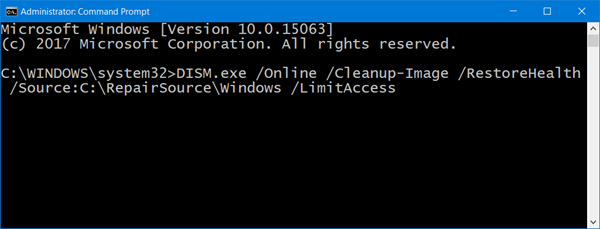
در صورتی که خطا همچنان رفع نشده بود به مرحلهی آخر یعنی بررسی سرویسهای ویندوز در ادامه مراجعه نمایید.
بررسی Serviceهای ویندوز برای آپدیت
برای این کار باید بررسی کنید که از قبل آپدیت ویندوز را غیرفعال نکرده باشید، اگر برای بستن آپدیت ویندوز کاری کردید، آن را بردارید و در Start ویندوز 10 عبارت Services را بگردید و در آن گزینهی Windows Update را ببینید در حالت Running باشد و اگر Stop بود بر روی آن راست کلیک و Start را بزنید.
در صورتی که در هر بخشی مشکلی داشتید، با ذکر خطا و مشکل در دیدگاهها مطرح نمایید.
همچنین این مطلب از جایی کپی نشده و برای استفاده از آن و کپی باید نام نویسنده و لینک به سایت سازنده را در مطلب خود رعایت نمایید.



